在Teams会议中分享屏幕,点击会议界面下方的“共享”按钮,选择要分享的窗口或整个屏幕。确认选择后,系统会开始共享,其他与会者可以看到你分享的内容。需要停止时,点击“停止共享”即可。

会议界面位置说明:在加入或发起Teams会议后,界面下方的工具栏中会显示一排功能按钮,包括麦克风、摄像头、更多选项等。共享按钮通常以一个向上箭头的图标表示,并附带“共享”字样。
按钮样式与识别:Teams的共享按钮外观直观,点击后会弹出一个菜单,里面会有“桌面”、“窗口”、“PowerPoint”等选项,便于快速识别和选择。
适用不同设备:无论是在Windows、Mac还是移动端,Teams的共享按钮都位于会议控制栏,显示风格基本一致,方便用户在不同设备上快速定位使用,不会因界面差异而产生操作障碍。
共享整个屏幕:选择共享整个屏幕后,与会者可以看到你桌面上的所有内容,包括弹出的通知、打开的所有应用等,适合需要频繁切换窗口或展示多软件操作的场景。
只共享应用窗口:只共享某一个应用窗口时,其他人只能看到该窗口的内容,桌面及其他未选择的窗口不会被展示,有效保护隐私,适合演示单一软件或文档内容,减少信息泄露风险。
使用场景不同:全屏共享适合演示多任务操作或需要展示多窗口内容的情况,而窗口共享则更适用于只需展示特定文件或单一应用的会议场景,可以帮助用户灵活控制信息展示范围,提升会议效率。
进入会议准备界面:当你加入或发起Teams会议后,确保你的音频和视频设置正常,然后注意观察下方的会议控制栏。在这里,你会看到包括“共享”在内的多个功能按钮。
点击共享按钮并选择内容:点击带有向上箭头的“共享”按钮后,系统会弹出一个菜单,显示你可以分享的内容类型,例如“桌面”、“窗口”、“PowerPoint”、“浏览器标签页”等。根据你的需求选择需要共享的对象,若要展示所有操作可选“桌面”,若只需演示某软件则选“窗口”。
确认并开始共享:选定需要共享的内容后,Teams会自动开始屏幕共享,同时会议界面上方会出现红色边框或提示条,提醒你当前正在共享内容。此时,与会者就可以实时看到你所选的屏幕或窗口的画面。确保在正式共享前关闭无关窗口,避免敏感信息被展示。
使用工具栏停止共享:在屏幕共享过程中,Teams会议界面会持续显示一个“停止共享”按钮。你只需点击此按钮即可立即终止共享,系统会同步通知所有与会者。
确保敏感内容不外泄:在结束共享前,务必先检查自己当前是否正展示敏感或私密信息。如果有相关内容,请在点击“停止共享”前将其关闭或最小化,以防信息无意中被他人看到。
关注共享状态反馈:停止共享后,会议界面通常会弹出相关提示,确认你已经退出屏幕共享模式。如果发现仍有内容被误共享,可以再次检查屏幕,并确认会议界面上没有任何共享标识,必要时可重新加入会议以恢复正常状态。
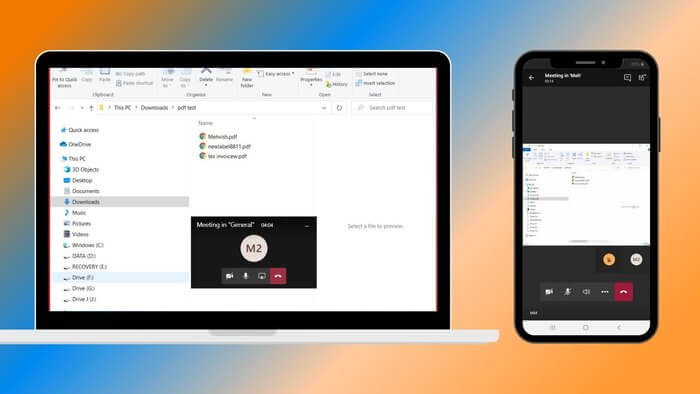
选择窗口共享选项:在Teams会议界面点击“共享”按钮后,系统会弹出内容选择菜单。在该菜单中,你可以看到“桌面”、“窗口”等不同的选项。要只共享某个应用窗口,直接点击“窗口”选项,然后在弹出的窗口列表中,选择你想要共享的具体应用程序窗口。
确定并开始窗口共享:选中需要共享的应用窗口后,点击确定或开始按钮,Teams就会自动切换到只共享该窗口的模式。此时,与会者只能看到你所选窗口的内容,而无法看到桌面上其他打开的程序或文件。这一模式非常适合只展示某个文档、演示文稿、浏览器或软件的场合。
切换或停止窗口共享:在共享过程中,如果需要切换到其它窗口进行展示,只需再次点击“共享”按钮,重新选择目标窗口即可完成切换。如果要结束共享,可以直接点击顶部工具栏中的“停止共享”按钮,系统会立刻终止当前窗口的共享状态,会议界面也会同步提示共享结束。
避免敏感信息泄露:在选择共享窗口前,先检查该应用内是否有敏感信息、聊天记录或未公开数据。务必将这些内容隐藏或关闭,确保被共享的界面只包含需要展示的内容。这样能有效防止不相关或隐私内容被无意中展示给与会者。
防止弹窗干扰:应用窗口共享模式下,如果该应用出现弹窗(如消息提示、广告或系统提示),这些弹窗也会被共享。建议在会议开始前关闭不必要的通知和提示,或调整应用设置,以最大程度减少会议期间被打扰的可能性。
保障文件及账号安全:如果需要操作涉及账号密码、敏感文件或私有信息的应用,建议提前退出这些页面或将相关内容移出当前窗口。可考虑使用虚拟桌面或专用账户,仅限会议演示所需内容,降低因操作不慎造成的隐私泄露风险。
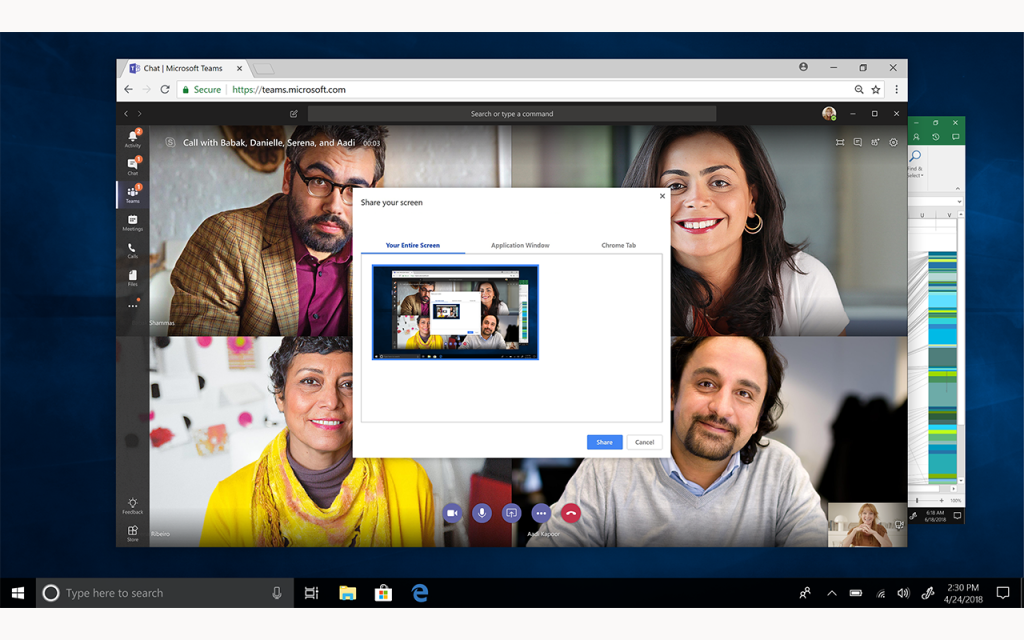
文件上传入口说明:在Teams会议界面点击“共享”按钮后,选择“PowerPoint Live”或“上传PowerPoint文件”选项。此时会弹出本地文件选择窗口,允许你从电脑或OneDrive直接选取PPT文件进行上传,方便快捷地将演示文稿分享到会议中。
在线演示的优点:使用PowerPoint Live功能上传PPT后,所有与会者都能在自己的设备上独立翻阅幻灯片,也可以跟随主讲人的同步展示。无需屏幕共享整个桌面,只需上传文件即可让演示内容自动加载到会议界面中,提升会议效率。
兼容性和安全性考虑:通过文件上传分享PPT,避免了桌面或窗口中其他敏感信息被无意间展示。同时,PowerPoint Live对各种格式的PPT兼容性较好,支持动画、音视频等多媒体内容正常播放,保障演示流畅无误。
同步控制演示进度:在Teams的PowerPoint Live模式下,主讲人可以控制幻灯片的翻页进度,所有参与者会同步看到相同内容。也可以授权他人临时控制演示进度,实现多人协作展示,适合团队汇报和联合讲解。
实时批注和高亮功能:Teams支持在PPT演示过程中直接使用批注工具,主讲人可用画笔、激光笔等工具在幻灯片上圈点重点或作简单标记,帮助听众更好理解关键内容,提升互动性和专注度。
共享演讲者备注:PowerPoint Live支持主讲人在演示时独立查看备注信息,这些备注只对主讲人可见,不会展示给参会者。这样可以在演讲过程中根据提示条理清晰地进行讲解,提升表达自信和整体演示效果。

共享类型丰富:Teams桌面版不仅支持整个屏幕和特定应用窗口的共享,还可以共享单独的PowerPoint文件、浏览器标签页、系统音频,甚至可以远程控制他人桌面,功能覆盖更全面。
性能与稳定性更佳:桌面版应用本地运行,依赖系统资源,屏幕共享过程中的画面流畅度和同步速度优于网页版,特别是在多窗口切换和高分辨率显示器环境下表现更稳定。
支持高级功能:使用桌面版时,用户可以访问更多会议辅助功能,如“聚焦模式”、“远程控制”、“高亮和批注”等,这些功能在大型协作或远程技术支持场景中尤为实用,有效提升团队协作效率。
共享类型有限:网页版Teams在主流浏览器(如Chrome、Edge)中运行时,仅支持共享整个屏幕或单一浏览器标签页,不支持桌面版的远程控制及系统音频共享,某些高级协作功能无法使用。
兼容性依赖浏览器:网页版的功能实现依赖浏览器支持情况,不同浏览器在权限申请、屏幕捕捉及插件兼容性方面存在差异,有时会遇到需要额外授权或无法共享特定窗口的问题,影响用户体验。
性能受限于网络和浏览器:网页版屏幕共享过程中,数据需经过浏览器层传输,受网络环境和浏览器性能影响较大,遇到带宽不足或浏览器卡顿时,画面容易出现延迟、模糊等现象,影响会议交流的流畅度。
如何解决Teams无法找到屏幕共享按钮?
为什么Teams屏幕共享时其他人看不到我的内容?
Teams会议屏幕共享时如何避免隐私泄露?